声明:本站所有资源均来自网络,版权归原公司及个人所有。如有版权问题,请来信告知,我们将在第一时间予以删除,谢谢!
联系邮箱:pwshangwuduijie@gmail.com
Wine模拟器APP是一款专门针对安卓用户打造的手机应用程序,它能够让用户在手机上直接运行Windows系统。该应用凭借巧妙地把Windows API调用转化为动态的POSIX调用,大幅降低了内存占用。用户无需经历复杂的设置与安装流程,就能轻松开启并使用各类Windows软件,切实有效地满足了在移动设备上运行Windows应用的需求。
安装失败可能原因:
依赖问题:在安装Wine时,可能会因为缺少必要的库文件而导致安装失败。请确保系统已安装所有必需的依赖项。
编译器问题:编译安装Wine时,若系统中未安装C编译器,则会导致编译失败。请检查并安装合适的C编译器。
系统时间问题:配置和编译过程中,若系统时间设置不正确,可能会影响编译过程。请确保系统时间准确无误。
Wine模拟器手机版下载信息:
官方中文版Wine模拟器APP安卓最新版已推出,版本号v7.0。用户可通过官方渠道下载并安装。
黑屏问题可能原因及解决步骤:
调整渲染模式:在Wine模拟器的设置中,尝试切换不同的渲染模式,以找到最适合您设备的模式。
优化Windows图形设置:在Windows系统中,找到图形设置选项,添加模拟器的路径(如夜神模拟器等),并进行优化设置。
关闭硬件加速:在某些情况下,硬件加速可能会导致模拟器黑屏。尝试关闭硬件加速功能,查看问题是否得到解决。
Wine团队自豪地宣布,稳定版本Wine 3.0现已正式发布。此版本经过一年的开发努力,包含超过6,000项单独更改。主要亮点包括:
支持Direct3D 10和11,以及Direct3D命令流。
引入Android图形驱动程序,改进DirectWrite和Direct2D支持。
请注意,鉴于年度发布时间表的安排,部分处于开发中的功能已延迟至下一个开发周期。其中涵盖Direct3D 12与Vulkan支持,以及为在Android上实现Direct3D所提供的OpenGL ES支持。
用户可从以下位置获取Wine的源代码和二进制软件包:
源代码的下载地址为:dl.winehq.org/wine/source/3.0/wine - 3.0.tar.xz ,或者 mirrors.ibiblio.org/wine/source/3.0/wine - 3.0.tar.xz 。
二进制软件包下载地址:www.winehq.org/download
1、下载免安装版exe软件并解压
案例软件:32位ScreenToGif(下载时选择x86,系统要求windows8以上)
友情提醒:大家下载exe软件尽量从它们的官网下载,以免下载到带毒的软件。
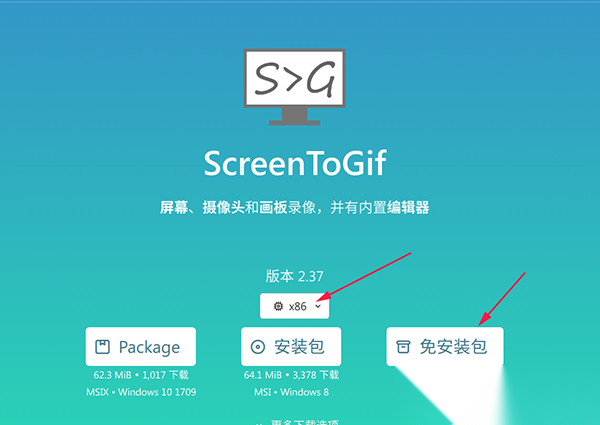
2、创建一个全新容器
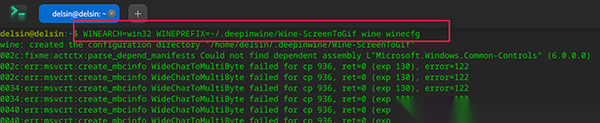
创建容器的终端命令:
WINEARCH=win32或者wine64 WINEPREFIX=容器路径 wine winecfg
案例:
WINEARCH=win32 WINEPREFIX=~/.deepinwine/Wine-ScreenToGif wine winecfg
上述命令结构解析:
(1)WINEARCH=后面写win32,即表示新建一个32位的容器,如果写win64,即表示新建一个64位的容器。
(2)WINEPREFIX=是指定的容器路径(此处Wine-ScreenToGif就是准备新建的容器名称)。
(3)wine指的是你所指定的wine执行程序,原生wine的执行程序便是wine 。(要是使用deepin - wine,此处可替换为deepin - wine5或者deepin - wine6 - stable,亦或是~/.deepinwine/deepin - wine5 - stable/bin/wine )
(注:创建容器时如果提示安装mono,可点取消。mono模拟的.NET Framework,不是所有exe软件都需要这个。需要的时候你再手动安装即可)
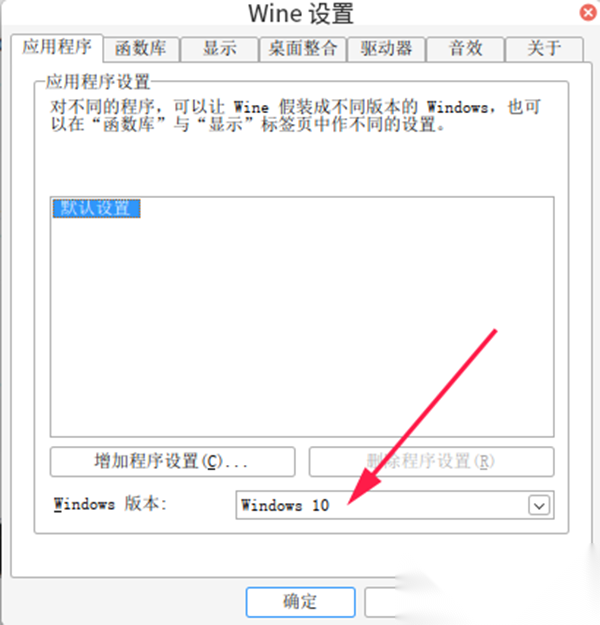
案例软件ScreenToGif要求系统为windows8以上,所以在winecfg窗口里windows版本设定为windows10。
特别说明:
经测试发现,案例软件ScreenToGif.exe无法通过deepin-wine5与deepin-wine6-stable运行,但能够借助原生wine7.10运行(楼主已将原生wine版本升级至开发版wine-devel 7.10 )。基于此,本帖以原生wine7.10为例进行说明。
(2)Deepin系统预装的原生wine版本是4.0,过于老旧,喜欢尝鲜的小伙伴建议升级原生wine到最新版本。
(3)升级原生wine的方法见WineHQ官网:https://wiki.winehq.org/Debian_zhcn
3、拷贝exe软件目录至容器c盘中
容器路径:~/.deepinwine/Deepin-ScreenToGif
解压案例软件后,仅有一个主程序ScreenToGif.exe。我在容器的drive_c文件夹(也就是模拟的C盘)中的Program Files文件夹下,新建了一个ScreenToGif文件夹,用来放置ScreenToGif.exe 。
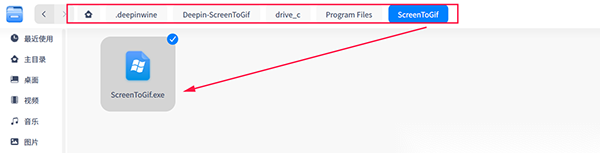
4、测试运行
运行exe程序的终端命令:
WINEPREFIX=容器路径 wine exe主程序在容器c盘中的路径
案例:
WINEPREFIX=~/.deepinwine/Wine - ScreenToGif ,通过wine运行c:/Program Files/ScreenToGif/ScreenToGif.exe程序
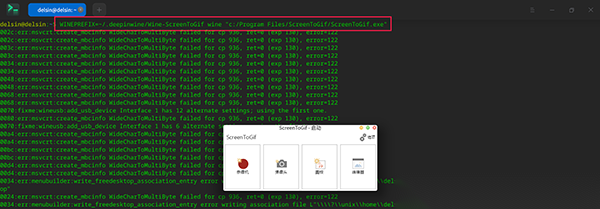
5、安装字体
教程介绍过,解决字体问题有三种方法,个人建议小白直接安装星火应用商店里的“Win字体”即可。
6、创建桌面图标
在桌面新建一个txt文件(如screentogif.txt),复制以下内容到txt文件里:
[Desktop Entry]
Categories=Application
Exec=sh -c 'WINEPREFIX=/home/$USER/.deepinwine/Wine - ScreenToGif wine "c:/Program Files/ScreenToGif/ScreenToGif.exe"' 这里在可执行文件路径上加了双引号,以避免路径中包含空格等特殊字符可能导致的问题,语义上和原文本基本一致。
Icon=/usr/share/icons/Default/devices/64/media-optical.svg
MimeType=
Name=ScreenToGif
StartupNotify=true
Type=Application
X-Deepin-Vendor=user-custom
注:
Exec= ————sh -c 'WINEPREFIX=容器路径 wine c:/exe主程序路径在虚拟C盘里的路径'
Icon= ————指图标路径,文件格式一般为png、svg、icon,图标大小64×64为宜,图标格式最好是svg。
Name= ————图标文件显示的名称
以上三项后面的内容可以根据你自己所安装的软件的实际情况更改。
上面的内容填写好后保存退出txt,右键重命名,把这个txt文件的后缀改为desktop(如screentogif.desktop)。这样就可以双击桌面图标运行该软件了。
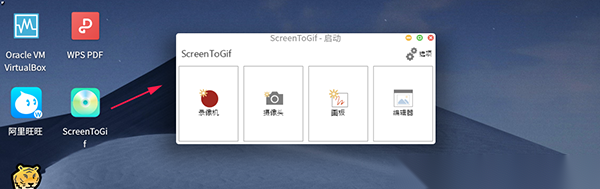
5、其他配置
上述步骤属于基础步骤。然而,除了这些步骤之外,部分exe软件还需替换dll函数库,过程中会用到winecfg、winetricks;有些软件则需要安装mono或Gecko;还有些软件需要安装dxvk。这些操作都属于较为高级的玩法,由于楼主能力有所欠缺,没办法为大家详细讲解。
---
经测试,案例软件无法在wine7.10里完美运行,使用过程会崩溃闪退。
安卓版PC版IOS版